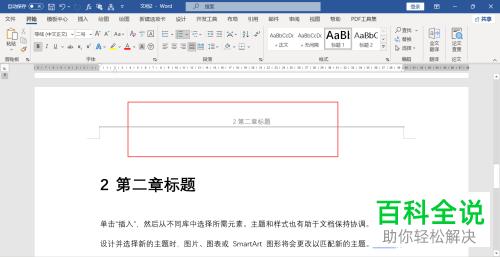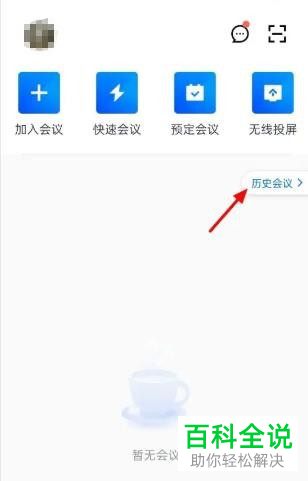如何在word文档的页眉里出现标题和章节号?
要在Word文档的页眉中出现标题和章节号,您可以按照以下步骤操作:
1. 将光标放在您想要插入页眉的位置。
2. 点击“插入”选项卡,然后选择“页眉”。
3. 选择一个页眉样式。
4. 右键点击页眉区域,选择“编辑页眉”。
5. 在编辑状态下,点击“插入”选项卡中的“快速部件”,然后选择“字段”。
6. 在字段对话框中,找到并选择“标题”或相应的章节编号字段(如TOC(目次)),点击“确定”。
7. 调整格式和其他设置以满足您的需求。
通过上述步骤,您可以在Word文档的页眉中插入标题和章节号。
1. 将光标放在您想要插入页眉的位置。
2. 点击“插入”选项卡,然后选择“页眉”。
3. 选择一个页眉样式。
4. 右键点击页眉区域,选择“编辑页眉”。
5. 在编辑状态下,点击“插入”选项卡中的“快速部件”,然后选择“字段”。
6. 在字段对话框中,找到并选择“标题”或相应的章节编号字段(如TOC(目次)),点击“确定”。
7. 调整格式和其他设置以满足您的需求。
通过上述步骤,您可以在Word文档的页眉中插入标题和章节号。
下面介绍让word文档的页眉里出现标题和章节号的操作方法:
第一步:打开需要设置的文档,插入页眉,然后双击打开页眉编辑状态,然后,打开文档上方工具栏上的【文档信息】,再点击【域】选项。
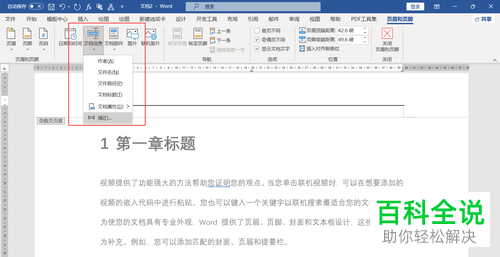
第二步:在跳转出的域界面中,选中【类别】下面的【链接和引用】,然后再选择【StyleRef】,然后再选择右侧的【标题1】,如图所示。
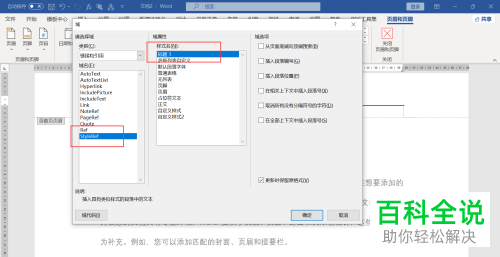
第三步:单击窗口下方的【确定】按钮,然后如第一步所示再次打开域界面,如图所示,将【插入段落编号】勾选即可。最后点击【确定】按钮。
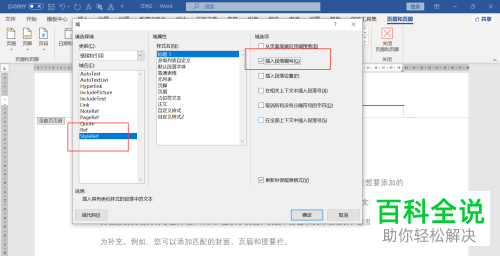
第四步:返回Word文档,这是可以看到页眉处已经成功添加了文档标题和章节号。